このページでは、以下のDr.Web更新パラメータを設定することができます。
•更新頻度
•更新元
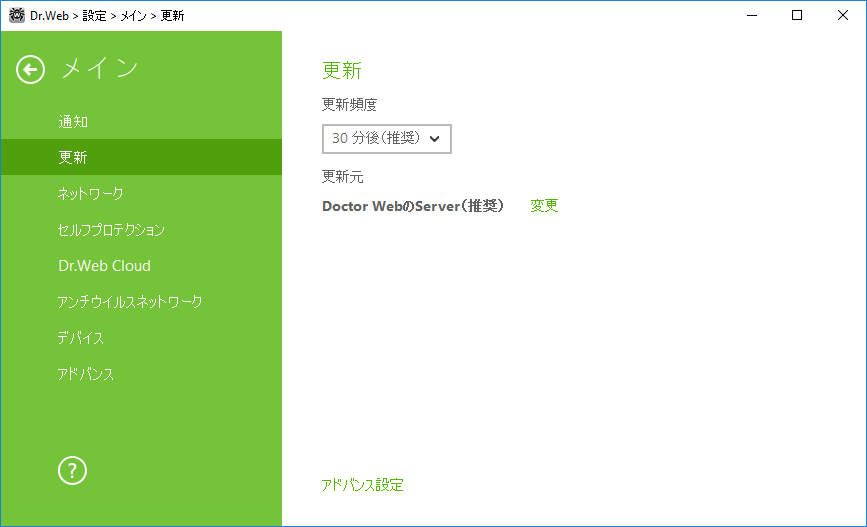
図 21. 更新設定
デフォルト値(30分)は、脅威に関する情報を最新の状態に保つために最適な値となっています。更新頻度を指定するには、ドロップダウンリストから必要な値を選択します。
自動更新はバックグラウンドモードで実行されます。また、手動 を選択することもできます。その場合、Dr.Web メニュー ![]() を使用して製品の更新を手動で実行する必要があります。更新プロセスの実行に関する詳細については、更新 セクションを参照してください。
を使用して製品の更新を手動で実行する必要があります。更新プロセスの実行に関する詳細については、更新 セクションを参照してください。
デフォルトの更新元は Doctor WebのServer(推奨) です。 更新元を選択するには以下の手順を実行します。
1.メイン → 更新 設定セクションの 更新元 で、変更 リンクをクリックします。更新元設定ウィンドウが開きます。
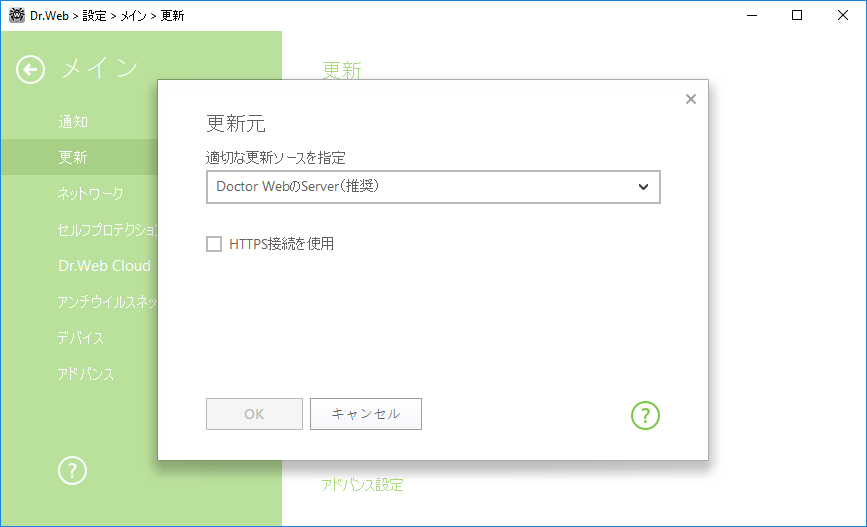
図 22. 更新元
2.ドロップダウンメニューで、最適な更新元を指定します。
•Doctor WebのServer(推奨) - インターネットを介したDoctor Webサーバーからの更新です。安全なプロトコル経由で更新をダウンロードする場合は HTTPS接続を使用 チェックボックスにチェックを入れてください。
•ローカルフォルダ・ネットワークフォルダ - 更新がコピーされたローカルまたはネットワークフォルダからの更新です。フォルダへのパスを指定し、必要に応じてユーザー名とパスワードを入力してください。
•アンチウイルスネットワーク – Dr.Web製品がインストールされ、更新ミラーが作成されたコンピューターを使用してローカルネットワークから更新します。更新元として使用するコンピューターを選択してください。
3.設定を保存するには OK をクリックします。
アドバンス設定
更新されるコンポーネント - Dr.Web コンポーネントの更新をダウンロードするには、次のうちいずれかの方法を選択することができます。
•全て(推奨) – Dr.Web ウイルスデータベース、アンチウイルスエンジン、およびその他の Dr.Web コンポーネントを更新します。
•データベースのみ – Dr.Web ウイルスデータベース、アンチウイルスエンジンのみを更新します。その他の Dr.Web コンポーネントは更新されません。
更新ミラー は、ローカルネットワークの他のコンピューターの更新元として設定されたコンピューターです。更新ミラーは、インターネットに接続されていないコンピューターでDr.Webを更新するために使用できます。
お使いのコンピューターを更新ミラーとして設定するには
1.メイン → 更新 設定セクションの アドバンス設定 を開き、スイッチ ![]() を使用して更新ミラーを有効にします。更新ミラー設定ウィンドウが開きます。
を使用して更新ミラーを有効にします。更新ミラー設定ウィンドウが開きます。
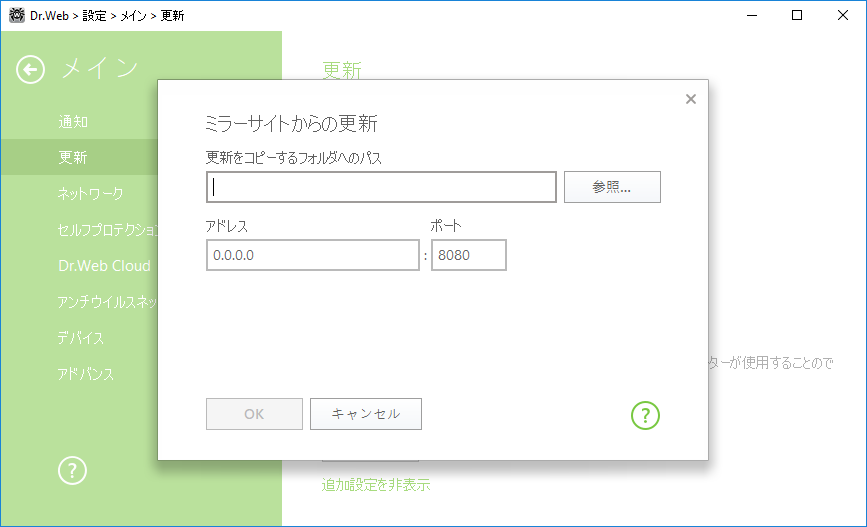
図 23. 更新ミラー
2.更新をコピーするフォルダへのパスを指定します。
3.お使いのコンピューターが複数のネットワークに接続されている場合、1つのサブネットのみのコンピューターで使用可能なIPアドレスを指定することができます。また、HTTPサーバーが接続要求を受信するためのポートを指定することもできます。
4.設定を保存するには OK をクリックします。
ミラー更新の頻度はメイン → 更新 設定セクションの 更新頻度 で選択された値に応じたものになります。